EXCEL工作表中如何找出最大值和最小值
1、先说下如何找出最大值以下图中的数据为例;

2、选中A1到A7单元格;
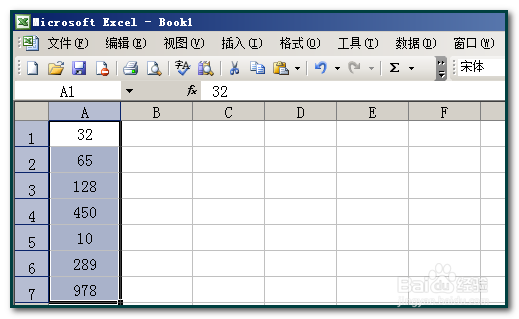
3、这时,在工作表的最下方,显示出了最大值是“978”;

4、现在知道了最大值是哪个数字了,那么,现在就从一列数据中找出这个“978”来。在文档上方的菜单栏中顺序点:编辑-查找;
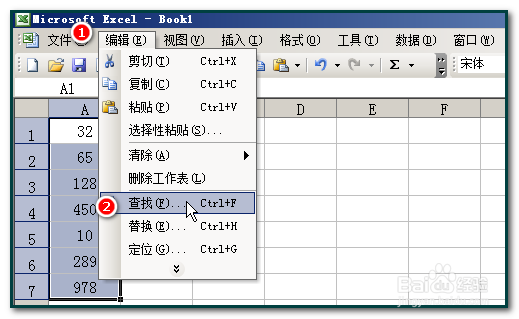
5、调出了查找框;然后,在框内输入“978”这个最大值数据。再点“查找全部”;

6、框内即显示“978”所在单元格。工作表上光标也定位在这个单元格上。

7、接着来说下查找最小值。选中A1到A7单元格后,在工作表的最下方,显示出了最小值是“10”;

8、如果这里没有显示的,可以,鼠标右击那里,弹出的菜单中点选,如下图所示;

9、知道最小值是哪个数后,接着的操作如步骤4、步骤5和步骤6。即可查找到最小值。
10、也可以用公式的:比如,在B1单元格输入公式:=MAX(A1:A7)再按回车键,即可得出最大值;在B1单元格输入公式:=MIN(A1:A7)再按回车键,即可得出最小值。